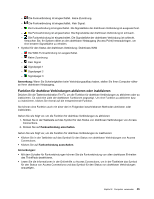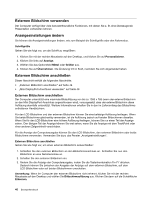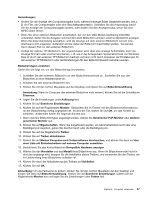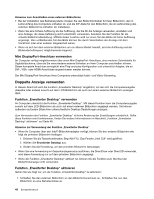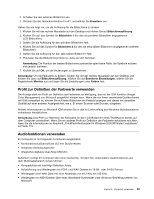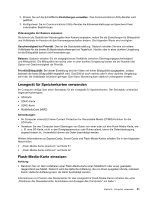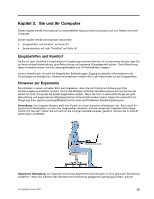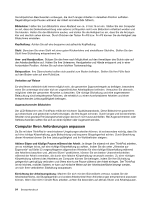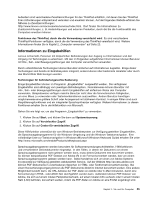Lenovo ThinkPad X1 (German) User Guide - Page 68
Integrierte Kamera verwenden
 |
View all Lenovo ThinkPad X1 manuals
Add to My Manuals
Save this manual to your list of manuals |
Page 68 highlights
• Wiedergabe von MP3-Dateien über den Windows Media Player oder einen Software-MP3-Player. • Aufnahmen von verschiedenen Tonquellen, wie z. B. über ein externes Mikrofon. Anmerkung: Der Kombinationsaudioanschluss unterstützt kein herkömmliches Mikrofon. Wenn ein herkömmlicher Kopfhörer daran angeschlossen wird, wird die Kopfhörerfunktion unterstützt. Wenn ein Headset mit einem vierpoligen 3,5-mm-Stecker daran angeschlossen wird, werden sowohl die Kopfhörerals auch die Mikrofonfunktionen unterstützt. Beamforming-Funktion Ein integriertes digitales Dual-Array-Mikrofon ist unten am Bildschirm befestigt. Ein konventionelles, aus einem Element bestehendes Mikrofon erfasst den Klang aus allen Richtungen. Das integrierte digitale Dual-Array-Mikrofon ist jedoch so konzipiert, dass es nur den Klang aus einem außergewöhnlich begrenzten Winkel empfängt. Es nutzt dazu eine Kombination aus einem speziellen Mikrofonarray und der Fähigkeit zur digitalen Signalverarbeitung. Das Mikrofon erfasst daher Klänge aus dem Bereich unmittelbar vor dem System sehr genau, blockiert aber fast alle Klänge außerhalb des Erfassungsbereichs. Die Stimme eines Benutzers, der direkt vor dem System sitzt, wird daher ohne Interferenzen durch Umgebungslärm in das System eingegeben. Um Ihre Stimme möglichst klar zu erfassen, sollten Sie beim Sprechen direkt vor dem Computer sitzen. Konfiguration für Tonaufnahmen Um das Mikrofon für eine optimierte Tonaufnahme zu konfigurieren, öffnen Sie das Fenster „SmartAudio" wie folgt: Klicken Sie auf Start ➙ Systemsteuerung ➙ Hardware und Audio ➙ SmartAudio. Das Fenster „SmartAudio" wird geöffnet. Integrierte Kamera verwenden Wenn in Ihrem Computer eine integrierte Kamera installiert ist und Sie zum Öffnen des Fensters für die Kommunikationseinstellungen die Tastenkombination Fn+F6 drücken, wird die Kamera gestartet und die grüne Anzeige für die Kamera automatisch eingeschaltet. Im „Fenster für die Kommunikationseinstellungen" können Sie eine Vorschau für Ihr Videobild anzeigen und von Ihrem aktuellen Bild eine Momentaufnahme erstellen. Sie können die integrierte Kamera auch gemeinsam mit anderen Programmen verwenden, die Funktionen zum Fotografieren, zur Videoaufzeichnung und für Videokonferenzen umfassen. Um die integrierte Kamera mit anderen Programmen zu verwenden, öffnen Sie eines dieser Programme, und starten Sie die Funktion zum Fotografieren, zur Videoaufzeichnung oder für Videokonferenzen. Die Kamera wird dann automatisch gestartet und die grüne Anzeige für die Kamera eingeschaltet. Weitere Informationen zum Verwenden der Kamera mit einem Programm finden Sie in der Dokumentation zum Programm. Wenn Sie nicht möchten, dass die Kamera automatisch gestartet wird, wenn Sie die Tastenkombination Fn+F6 drücken oder ein Programm verwenden, drücken Sie die Tastenkombination Fn+F6, um das Fenster für die Kommunikationseinstellungen zu öffnen, und klicken Sie zum Deaktivieren der Kamera auf die Schaltfläche Mein Videobild ausblenden. Kameraeinstellungen konfigurieren Sie können die Kameraeinstellungen für Ihre Bedürfnisse konfigurieren und z. B. die Qualität der Videoausgabe anpassen. Gehen Sie wie folgt vor, um die Kameraeinstellungen zu konfigurieren: 1. Drücken Sie die Tastenkombination Fn+F6. Das Fenster „Kommunikationseinstellungen" wird geöffnet. 50 Benutzerhandbuch